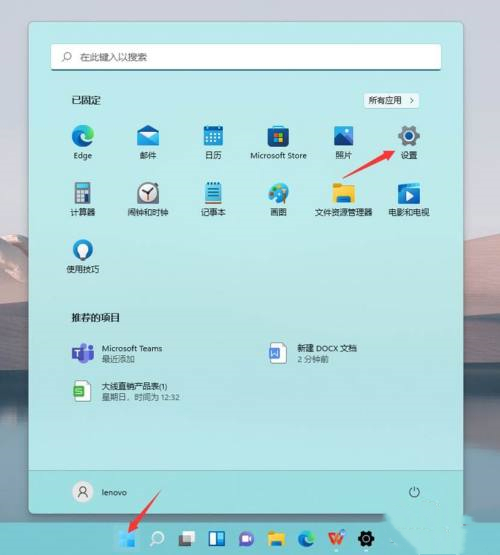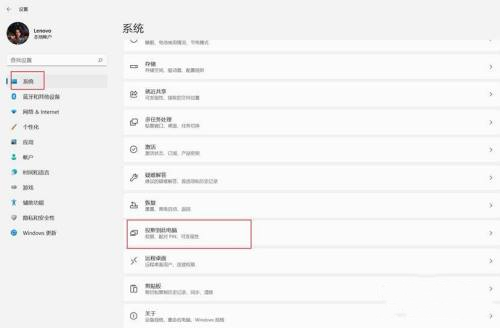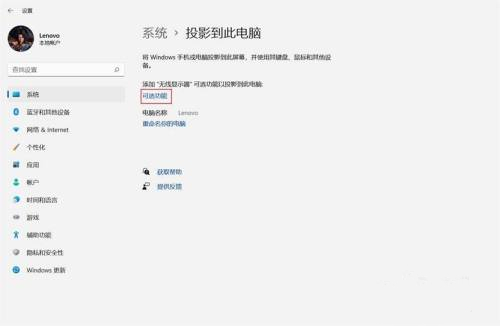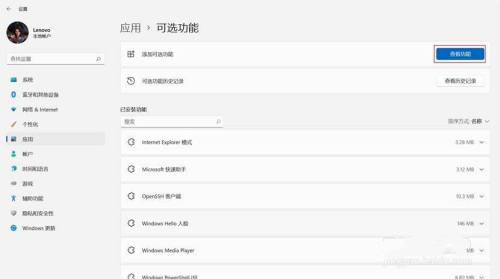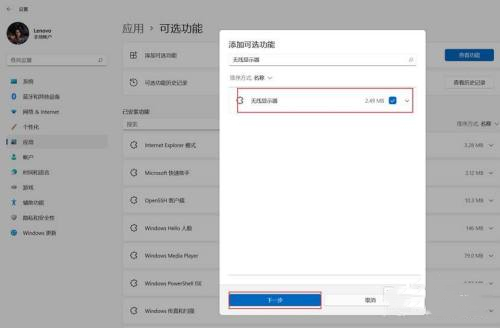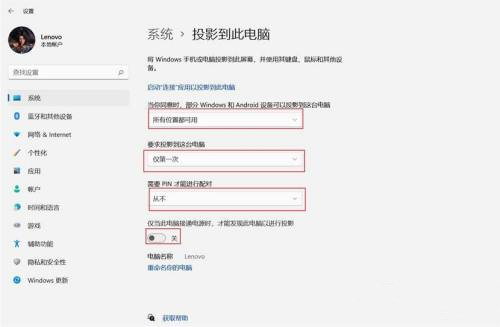手机如何投屏到win11电脑?win11系统手机投屏电脑设置教程
很多小伙伴都想把手机画面投屏到win11电脑上,但是按照一些步骤操作后,要么连不上,要么投屏失败。今天,Win7旗舰版就给大家带来详细的解决方法,大家只要按照步骤操作就可以啦!希望这篇文章能帮到更多的人哦!
win11系统手机投屏电脑设置教程
1、点击开始菜单,打开设置。
2、点击系统,在点击投影到到此电脑。
3、如果是第一次投影到此电脑功能,需要添加可选功能,点击可选功能。
4、在打开的可选功能界面点击查看功能。
5、在添加可选功能界面搜索“无线显示器”,勾选“无线显示器”,点击下一步,在点击安装,安装需要一段时间,请耐心等待。
6、在“无线显示器”显示已安装后,打开系统-投影到此电脑界面。
相关文章
- Win11系统怎么显示我的电脑在桌面
- win11毛玻璃怎么关闭?win11毛玻璃效果怎么关?
- win11显示未识别的网络怎么解决?
- win11鼠标指针皮肤怎么修改?win11鼠标指针皮肤设置方法
- win11磁盘管理打不开怎么办?win11无法打开磁盘管理解决方法
- Win11怎么调整光标闪烁速度?Win11调整光标闪烁速度的方法
- win11检测工具无法安装怎么办?win11检测工具无法安装问题解析
- Win11按prtsc截图没反应怎么办?Win11按prtsc截图没反应问题解析
- Win11右键新建word变成白的了怎么办?
- win11玩游戏自动关机怎么回事?win11玩游戏自动关机解决方法
- Win11 24H2什么时候发布?24H2正式版更新了什么?
- win11自带媒体播放器不能播放视频怎么办?
- Win11 24H2怎么下载?Win11 24H2在哪里下载?
- 安装Win11 24H2有什么硬件要求?Win11 24H2最低硬件要求解析
- Win11 24H2更新失败了怎么办?Win11 24H2更新失败了问题解析
- win11如何设置中英文切换快捷键?